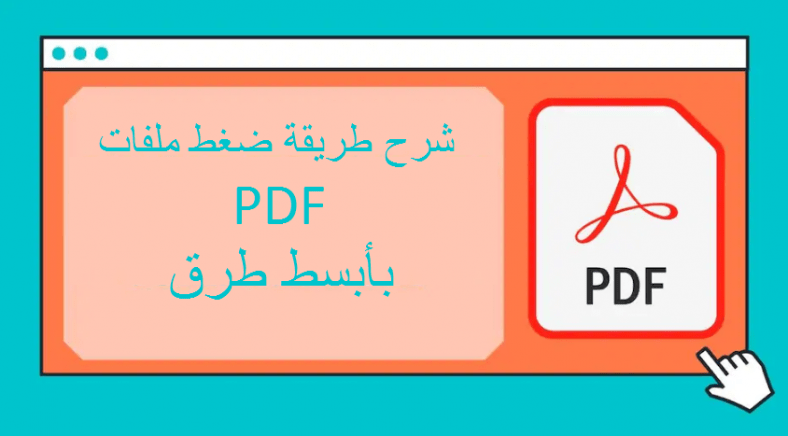പല സർക്കാർ വെബ്സൈറ്റുകളിലും PDF ഫയൽ വലുപ്പ നിയന്ത്രണങ്ങളുണ്ട്, ഇത് ഒരു നിശ്ചിത പരിധിയേക്കാൾ കൂടുതൽ ഫയൽ വലുപ്പമുള്ള ഒരു PDF അപ്ലോഡ് ചെയ്യാൻ നിങ്ങളെ അനുവദിക്കുന്നില്ല. ഇത് വ്യക്തിയെ ഒരു ചോയ്സ് മാത്രം അവശേഷിപ്പിക്കുന്നു, അതായത്. PDF കംപ്രസ് ചെയ്യുക അതിന്റെ ഫയൽ വലുപ്പം കുറയ്ക്കുക; എന്നാൽ നിങ്ങൾ അത് എങ്ങനെ ചെയ്യും? ഈ ഗൈഡിൽ, നിങ്ങളെ അനുവദിക്കുന്ന ചില മികച്ച രീതികൾ ഞങ്ങൾ നോക്കാം PDF ഫയലുകൾ കംപ്രസ് ചെയ്യുക. എല്ലാ പ്രധാന ഓപ്പറേറ്റിംഗ് സിസ്റ്റങ്ങളിലും ഈ രീതികൾ പൂർണ്ണമായും സ andജന്യവും പിന്തുണയുമാണ് എന്നതാണ് ഏറ്റവും മികച്ച ഭാഗം. എങ്ങനെയെന്ന് ഞങ്ങൾ പറയുന്നതുപോലെ വായന തുടരുക PDF ഫയലുകൾ കംപ്രസ് ചെയ്യുക നിങ്ങളുടെ കമ്പ്യൂട്ടറിലും ഫോണിലും
ഓൺലൈനിൽ PDF കംപ്രസ് ചെയ്യാൻ ആദ്യ രീതി നിങ്ങളെ അനുവദിക്കുന്നു. ഇത് സിസ്റ്റങ്ങളിൽ പിന്തുണയ്ക്കുന്നു വിൻഡോസ് 10 و മാക്ഒഎസിലെസഫാരി و ആൻഡ്രോയിഡ് و ഐഒഎസ് . ആരംഭിക്കുന്നതിന് ഈ ഘട്ടങ്ങൾ പാലിക്കുക.
- സന്ദർശിക്കുക ilovepdf.com അമർത്തുക PDF കംപ്രസ്സുചെയ്യുക .
- അടുത്ത പേജിൽ, ക്ലിക്ക് ചെയ്യുക ഒരു PDF ഫയൽ തിരഞ്ഞെടുക്കുക > കണ്ടെത്തുക നിങ്ങളുടെ ഇഷ്ടം> ക്ലിക്ക് ചെയ്യുക തിരഞ്ഞെടുപ്പ് .
- അടുത്തതായി, നിങ്ങളുടെ മുൻഗണന അനുസരിച്ച് കംപ്രഷൻ ലെവൽ തിരഞ്ഞെടുത്ത് ക്ലിക്കുചെയ്യുക PDF കംപ്രഷൻ .
- അടുത്ത പേജിൽ, ക്ലിക്ക് ചെയ്യുക കംപ്രസ് ചെയ്ത PDF ഫയൽ ഡൗൺലോഡ് ചെയ്യുക നിങ്ങളുടെ ഉപകരണത്തിലേക്ക് ഫയൽ സംരക്ഷിക്കാൻ.
മാക്കിൽ PDF ഫയൽ കംപ്രസ് ചെയ്യുക
നിങ്ങൾക്ക് ഒരു മാക് ഉണ്ടെങ്കിൽ, PDF ഫയലുകൾ കംപ്രസ് ചെയ്യുന്നതിന് നിങ്ങൾക്ക് ഒരു ഓൺലൈൻ വെബ്സൈറ്റോ മൂന്നാം കക്ഷി ആപ്പോ ആവശ്യമില്ല. പകരമായി, മാക് ഉപയോക്താക്കൾക്ക് PDF ഫയലുകൾ ഓഫ്ലൈനിൽ കംപ്രസ്സുചെയ്യാനാകും. ഈ ഘട്ടങ്ങൾ പാലിക്കുക.
- തുറക്കുക നിങ്ങൾ പരിവർത്തനം ചെയ്യാൻ ആഗ്രഹിക്കുന്ന PDF ഫയൽ പ്രിവ്യൂ .
- ഫയൽ അപ്ലോഡ് ചെയ്തുകഴിഞ്ഞാൽ, ക്ലിക്ക് ചെയ്യുക ഒരു ഫയല് > ക്ലിക്ക് ചെയ്യുക കയറ്റുമതി ചെയ്യുക .
- മാറ്റം ക്വാർട്സ് ഫിൽട്ടർ ഒന്നുമില്ലാതെ ഫയലിന്റെ വലുപ്പം കുറയ്ക്കുന്നതിന് .
- ക്ലിക്ക് ചെയ്യുക രക്ഷിക്കും മുന്നോട്ട് പോയി നിങ്ങളുടെ സിസ്റ്റത്തിൽ കംപ്രസ് ചെയ്ത PDF ഫയൽ സംഭരിക്കുക.
വിൻഡോസ് 10 ൽ PDF ഫയൽ കംപ്രസ് ചെയ്യുക
നിങ്ങളെ അനുവദിക്കുന്ന നിരവധി മൂന്നാം കക്ഷി ആപ്ലിക്കേഷനുകൾ ഉണ്ട് PDF ഫയലുകൾ കംപ്രസ് ചെയ്യുക എന്നിരുന്നാലും, ഓഫ്ലൈനിൽ, ഞങ്ങൾ കണ്ട ഏറ്റവും മികച്ച ആപ്പുകളിൽ ഒന്ന് വിളിക്കപ്പെടുന്നു 4 ഡോട്ടുകൾ സൗജന്യ PDF കംപ്രസ്. മുന്നോട്ട് പോയി ഈ ഘട്ടങ്ങൾ പിന്തുടരുക.
- ഡൗൺലോഡ് 4 ഡോട്ടുകൾ സൗജന്യ PDF കംപ്രസ് ചെയ്യുക ഇത് ഇൻസ്റ്റാൾ ചെയ്യുക ഒരു വിൻഡോസ് 10 പിസിയിൽ.
- തുറക്കുക ആപ്പ് ക്ലിക്ക് ചെയ്യുക ഫയല് ചേര്ക്കുക ചേർക്കാൻ ഒരു ഫയല് നിങ്ങൾ കംപ്രസ് ചെയ്യാൻ ആഗ്രഹിക്കുന്ന PDF. PDF കണ്ടെത്തുക അത് തിരഞ്ഞെടുക്കുക > ക്ലിക്ക് ചെയ്യുക തുറക്കാൻ .
- നിങ്ങൾക്ക് ആവശ്യമുള്ള ഇമേജ് ക്വാളിറ്റി കംപ്രഷൻ തുക തിരഞ്ഞെടുക്കുക.
- ചെയ്തുകഴിഞ്ഞാൽ, അമർത്തുക ചുരുക്കുക അത് അവസാനിക്കുകയും ചെയ്യും. കംപ്രസ് ചെയ്ത PDF ഫയൽ നിങ്ങളുടെ വിൻഡോസ് 10 പിസിയിൽ പ്രാദേശികമായി സംരക്ഷിക്കും.
നിങ്ങളെ അനുവദിക്കുന്ന ചില വഴികൾ ഇവയായിരുന്നു PDF ഫയലുകൾ കംപ്രസ് ചെയ്യുക പിസിയിലും ഫോണിലും സൗജന്യമാണ്. ഇനി മുതൽ നിങ്ങൾക്ക് PDF ഫയൽ വലുപ്പവുമായി ബന്ധപ്പെട്ട് പ്രശ്നങ്ങളൊന്നും ഉണ്ടാകില്ലെന്ന് ഞങ്ങൾ പ്രതീക്ഷിക്കുന്നു, അങ്ങനെ സംഭവിച്ചാൽ, നിങ്ങൾക്ക് എല്ലായ്പ്പോഴും ഇവിടെ തിരിച്ചെത്താം. ഈ ഗൈഡ് ബുക്ക്മാർക്ക് ചെയ്യുന്നത് ഉറപ്പാക്കുക.